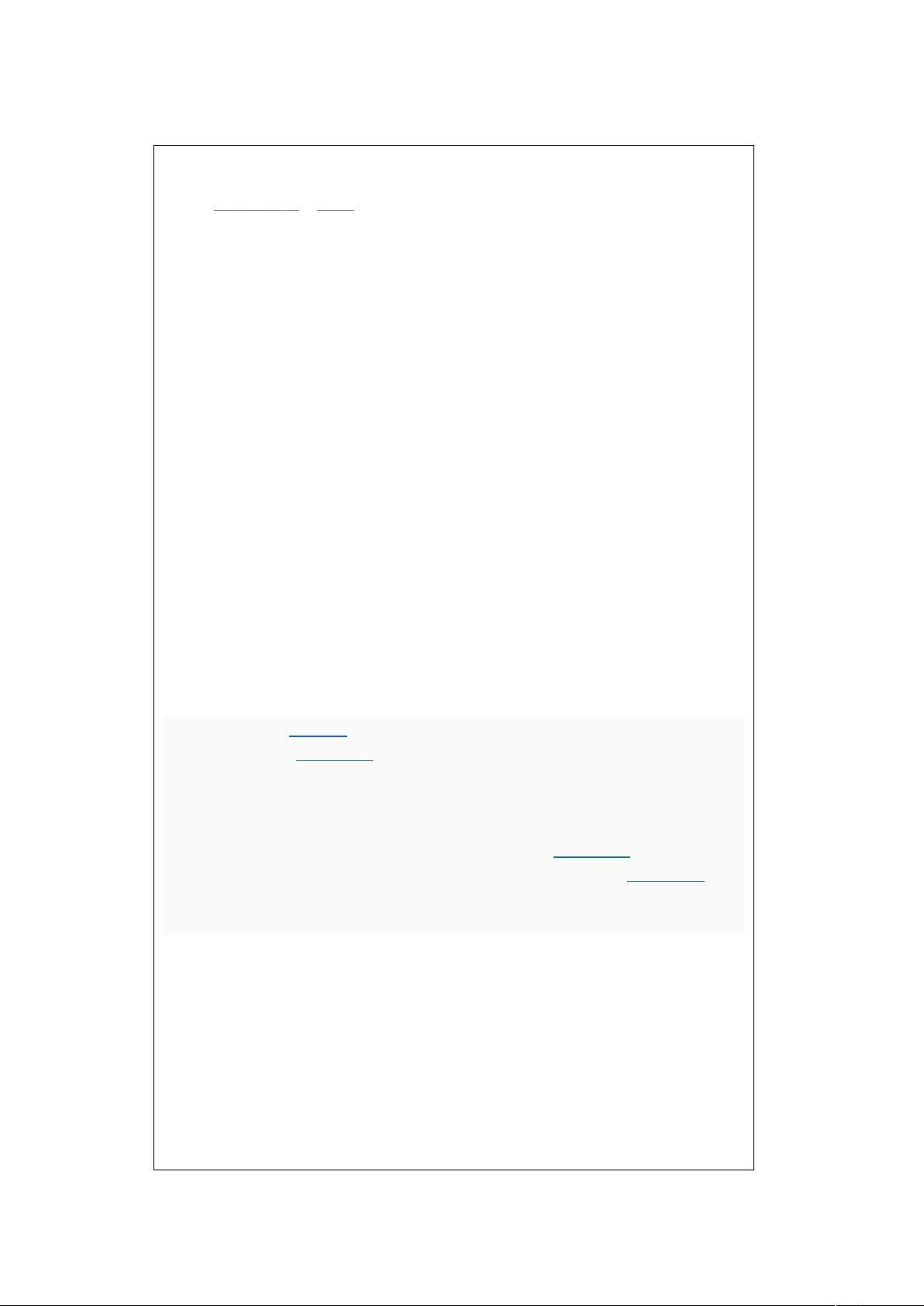Win7无损扩展C盘空间技巧
需积分: 36 191 浏览量
更新于2024-09-12
1
收藏 111KB DOC 举报
"本文主要介绍了如何在Windows 7系统下扩展C盘空间,探讨了硬盘分区的四种常见概念——主分区、扩展分区、逻辑分区和物理分区,并针对无法直接扩展C盘空间的问题进行了分析。"
在Windows 7操作系统中,用户经常面临C盘空间不足的问题。这可能是由于系统垃圾文件积累过多,或者是最初分区规划不合理导致的。对于后者,扩展C盘空间成为了解决之道。然而,许多用户发现,尽管市面上有许多磁盘管理工具支持无损扩容,但实际操作中仍然无法直接将其他分区的空间分配给C盘。
这里涉及到硬盘分区的基础知识。硬盘的分区通常包括主分区、扩展分区、逻辑分区和物理分区。主分区是硬盘上可以直接启动操作系统的分区,一般最多只能创建4个主分区。如果需要更多分区,就需要使用扩展分区。扩展分区本身不能直接存储数据,但可以进一步划分为多个逻辑分区。逻辑分区是扩展分区内的独立分区,用于存放用户数据。
物理分区在LVM(逻辑卷管理器)中是一个概念,主要用于Linux环境,它允许对磁盘分区进行更灵活的管理。在LVM中,物理卷是基本的存储单元,可以是硬盘分区或类似设备,它们组成逻辑卷,再在逻辑卷上建立文件系统。物理卷包含了LVM的相关管理参数,从而在底层磁盘结构和上层文件系统之间提供了一个抽象层。
回到Windows 7的场景,由于系统限制,通常C盘必须是主分区,且无法直接跨越扩展分区或逻辑分区来扩展。因此,若D、E、F等分区位于C盘之后,且它们都是在同一个扩展分区下,那么直接扩展C盘就会遇到困难。为了解决这个问题,用户可能需要借助第三方磁盘管理软件,如EaseUS Partition Master、AOMEI Backupper等,这些工具通常能识别并处理复杂的分区结构,实现无损的数据扩展。
在进行C盘扩展前,建议先整理C盘内的文件,删除不必要的系统垃圾和临时文件,以最大化释放空间。同时,备份重要数据以防意外。然后,可以尝试通过以下步骤扩展C盘:
1. 使用磁盘管理工具,查看磁盘布局,确认是否有足够的未分配空间或相邻的逻辑分区。
2. 如果空间在不同分区,可能需要先调整其他分区,合并成连续的未分配空间。
3. 将未分配空间直接扩展到C盘,或者如果空间在逻辑分区中,先将逻辑分区缩小,释放出未分配空间,然后再扩展C盘。
4. 完成扩展后,检查C盘空间是否增加,并确保系统和应用程序运行正常。
扩展Windows 7的C盘空间需要理解硬盘分区的基本概念,并可能涉及复杂的操作。合理规划硬盘分区,定期清理系统垃圾,以及使用专业的磁盘管理工具,都是防止C盘空间不足的有效策略。
744 浏览量
620 浏览量
569 浏览量
102 浏览量
129 浏览量
569 浏览量
点击了解资源详情
744 浏览量
778 浏览量
qermeng
- 粉丝: 3
最新资源
- 深入探讨V2C控制Buck变换器稳定性分析及仿真验证
- 2012款途观怡利导航破解方法及多图功能实现
- Vue.js图表库vuetrend:简洁优雅的动态数据展示
- 提升效率:仓库管理系统中的算法与数据结构设计
- Matlab入门必读教程——快速上手指南
- NARRA项目可视化工具集 - JavaScript框架解析
- 小蜜蜂天气预报查询系统:PHP源码与前端后端应用
- JVM运行机制深入解析教程
- MATLAB分子结构绘制源代码免费分享
- 掌握MySQL 5:《权威指南》第三版中文版
- Swift框架:QtC++打造的易用Web服务器解决方案
- 实现对话框控件自适应的多种效果
- 白镇奇士推出DBF转EXCEL高效工具:hap-dbf2xls-hyy
- 构建简易TCP路由器的代码开发指南
- ElasticSearch架构与应用实战教程
- MyBatis自动生成MySQL映射文件教程